إنشاء تذكيرات في Windows 7 بدون Outlook
مايكروسوفت نوافذ ويندوز 8 Vindovs 7 متميز / / March 17, 2020
إذا كنت مطالبًا باستخدام Outlook في العمل ، فأنت تعلم كيف يمكن أن يكون المستخدم غير ودي. يمكنك استخدام جدولة المهام في Windows للقيام بنفس الشيء. إليك كيفية إنشاء رسائل تذكير في Windows بدون Outlook أو برنامج جهة خارجية.
إذا كنت مطالبًا باستخدام Outlook في العمل ، فأنت تعلم كيف يمكن أن يكون المستخدم غير ودي. يمكنك استخدام جدولة المهام في Windows للقيام بنفس الشيء. إليك كيفية إنشاء رسائل تذكير في Windows بدون الآفاق أو برنامج طرف ثالث.
ملحوظة: يعمل هذا في جميع إصدارات Windows - XP والإصدارات الأحدث.
انقر فوق ابدأ و اكتب:جدول المهام. هاهنا.
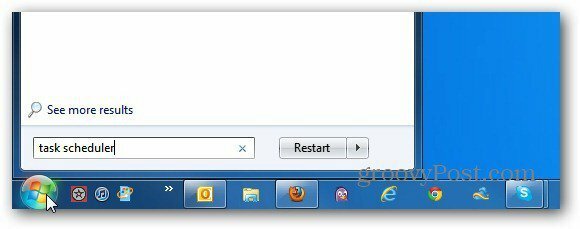
عندما تفتح Task Scheduler ، تبدو صعبة للغاية ، وهي أداة قوية. ولكن إنشاء تذكير أمر سهل.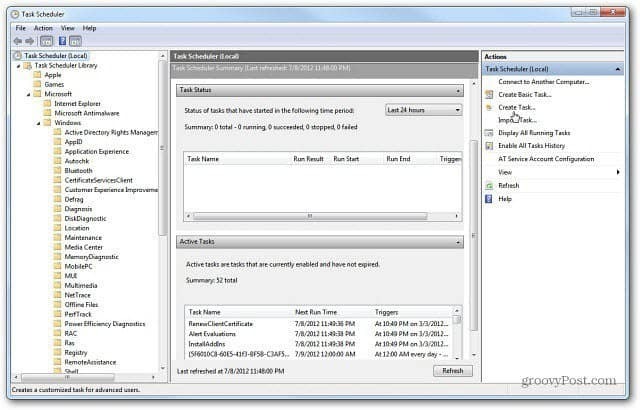
تحت قائمة الإجراءات في اللوحة اليمنى ، انقر فوق إنشاء مهمة.
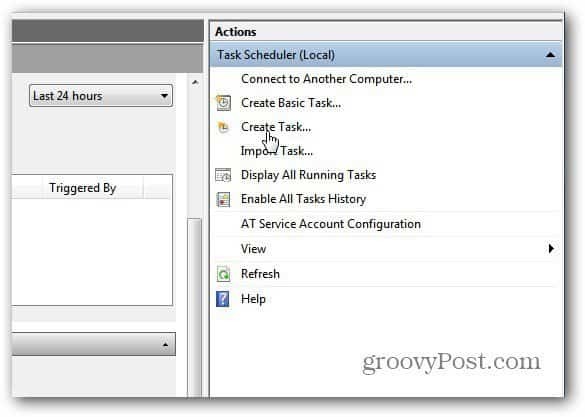
اكتب الآن اسمًا يسهل تذكره لمهمتك ضمن علامة التبويب عام. اكتب ما تريد ، فقط تأكد من أنه وصفي ويتيح لك معرفة ما يجب فعله.
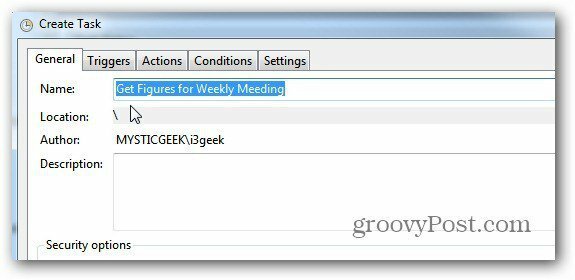
انقر على علامة التبويب المشغلات بجوار علامة التبويب عام. ثم انقر فوق الزر جديد في الزاوية اليسرى السفلية من النافذة.
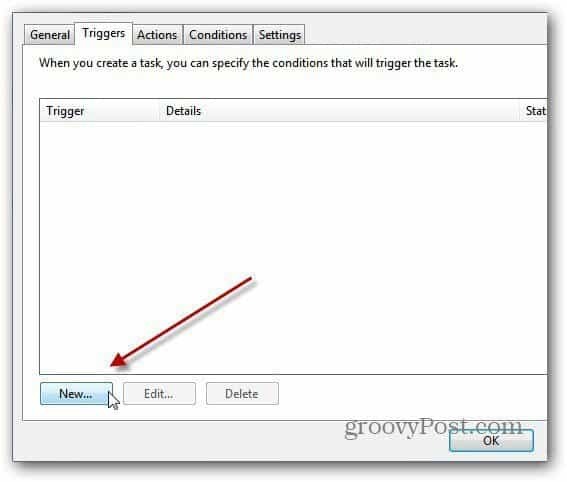
ضمن شاشة "المشغل الجديد" ، سيتم تحديد "على جدول" افتراضيًا. الآن ، ما عليك سوى إدخال التاريخ الذي تريد أن تبدأ فيه وعدد المرات التي تريد تكرار المهمة فيها.
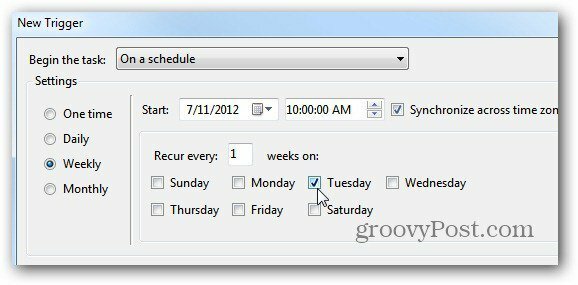
في نفس نظام التشغيل Windows ، يمكنك اختيار إعدادات متقدمة مختلفة مثل عدد مرات تكرار رسالة المهمة ، ومتى يتم إيقافها والمزيد.
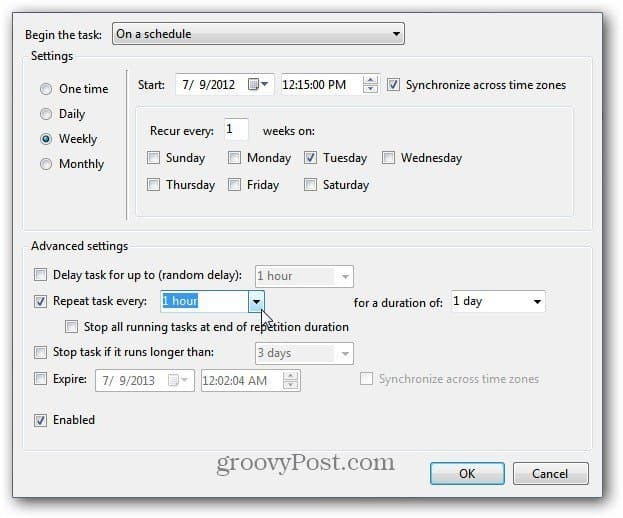
أخيرًا ، انقر على علامة تبويب الإجراءات ، ثم الزر جديد. من القائمة المنسدلة ، اختر بين عرض رسالة أو إرسال بريد إلكتروني أو تشغيل برنامج.
في هذه الحالة ، أريد فقط عرض رسالة خلال يوم عملي. اكتب عنوانًا وأي رسالة تريد أن تتماشى معها. انقر فوق موافق.

يعرض Windows مهمتك في مربع رسالة في الوقت الذي حددته.
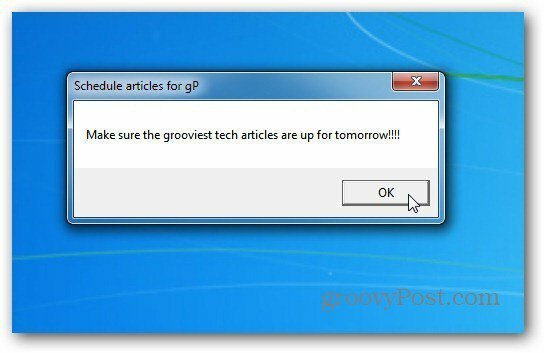
هناك الكثير الذي يمكنك القيام به مع جدولة المهام ، مثل جدولة مهمة الصيانة مثل تنظيف القرص لتشغيل. يعد استخدامه للتذكير طريقة رائعة لعدم نسيان ما تحتاج إلى الحصول عليه خلال الأسبوع.


